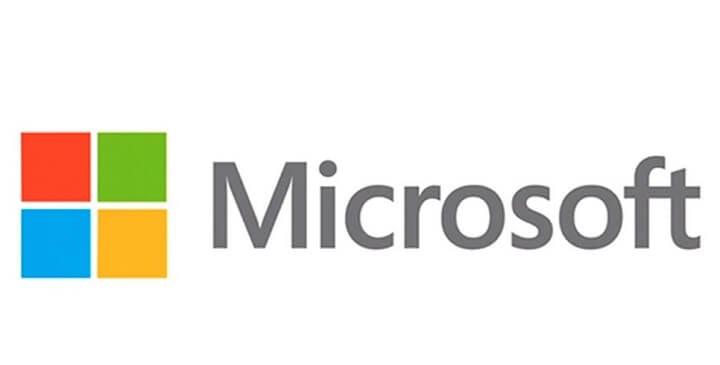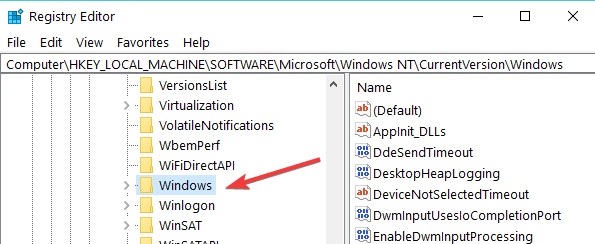উইন্ডোজ 10 এ কীভাবে মাইক্রোসফ্ট গোপনীয় ওয়াটারমার্ক অক্ষম করবেন, 8.1
শেষ আপডেট: 17 আগস্ট, 2018
বিভিন্ন পিসি সমস্যা সমাধানের জন্য, আমরা ড্রাইভারফিক্সের পরামর্শ দিই: এই সফ্টওয়্যারটি আপনার ড্রাইভারগুলিকে চালিত এবং চলমান রাখবে, এইভাবে আপনাকে সাধারণ কম্পিউটার ত্রুটি এবং হার্ডওয়্যার ব্যর্থতা থেকে রক্ষা করবে। 3 টি সহজ পদক্ষেপে এখন আপনার সমস্ত ড্রাইভার পরীক্ষা করুন:
- ড্রাইভারফিক্স ডাউনলোড করুন (যাচাই করা ডাউনলোড ফাইল)।
- সমস্ত সমস্যাযুক্ত ড্রাইভার খুঁজে পেতে শুরু স্ক্যান ক্লিক করুন ।
- নতুন সংস্করণ পেতে এবং সিস্টেমের ত্রুটিগুলি এড়ানোর জন্য ড্রাইভার আপডেট করুন ক্লিক করুন ।
-
ড্রাইভারফিক্স এই মাসে 502,786 পাঠক ডাউনলোড করেছেন।
-
- *
মাইক্রোসফ্ট গোপনীয় ওয়াটারমার্ক সরানোর পদক্ষেপ ps
- আপনার রেজিস্ট্রিটি স্নাতক করুন এবং একটি নতুন ডিসপ্লেনট্রিটেলরেডি কী তৈরি করুন
- সহজেই অ্যাক্সেস সেটিংস পরিবর্তন করুন
- অতিরিক্ত সমাধান
যদি আপনার উইন্ডোজ 10, উইন্ডোজ 8.1 অপারেটিং সিস্টেম স্বয়ংক্রিয়ভাবে নতুন আপডেটগুলি ইনস্টল করে, কারণ আপনি যখন প্রথম উইন্ডোজ 10, 8.1 ইনস্টল করেছিলেন তখন আপনি এটি করা বেছে নিয়েছিলেন। দুর্ভাগ্যক্রমে, যদি অপারেটিং সিস্টেম আপডেটগুলি স্বয়ংক্রিয়ভাবে ডাউনলোড করে এবং ইনস্টল করে, আপনি আপনার ডেস্কটপে একটি মাইক্রোসফ্টের গোপনীয় জলছবি দিয়ে শেষ করতে পারেন। এটি কখনও কখনও বেশ বিরক্তিকর হতে পারে তা দেখে, আমরা আপনাকে দেখাব যে আপনি কীভাবে এই জলছবিটি অক্ষম করতে পারেন এবং আপনার কাজটি চালিয়ে যেতে পারেন। নীচের টিউটোরিয়ালটি আপনাকে দেখায় যে কীভাবে আপনার ডেস্কটপে আপনার মাইক্রোসফ্টের গোপনীয় জলছবিটি অক্ষম করবেন। আপনি রেজিস্ট্রি এডিটরটি অ্যাক্সেস করতে পারবেন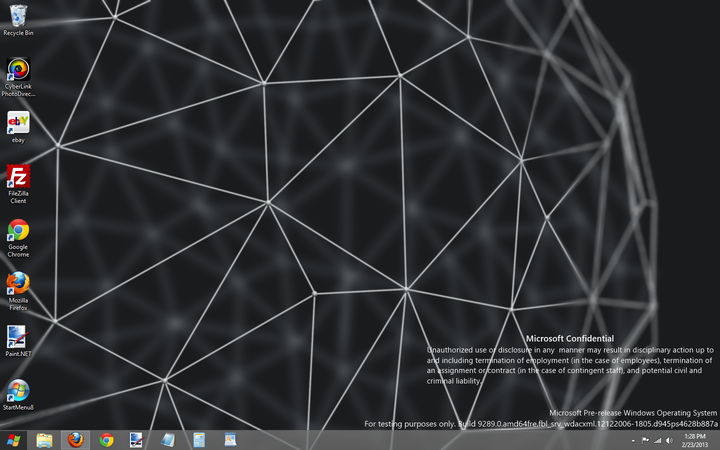
উইন্ডোজ 10, 8-এ আপনার বৈশিষ্ট্যটি রয়েছে “” রেজিস্ট্রি এডিটর “বৈশিষ্ট্য থেকে আপনি মাইক্রোসফ্টের ওয়াটারমার্ক অদৃশ্য হয়ে যাওয়ার জন্য সিস্টেমে যথাযথ সামঞ্জস্যগুলি তৈরি করবেন this বিকল্পগুলি, এর ফলে বিভিন্ন উইন্ডোজ 10, 8.1 ত্রুটি হতে পারে।
মাইক্রোসফ্টের গোপনীয় ওয়াটারমার্ক সরান
1 আপনার রেজিস্ট্রি ঝাঁকুনি
- আপনার কীবোর্ডটি “উইন্ডো” এবং “আর” বোতাম টিপুন এবং ধরে রাখুন।
- একটি “রান” উইন্ডো পপ আপ হবে এবং রান উইন্ডোতে “রেজিডিট” টাইপ করা হবে উদ্ধৃতিগুলি ছাড়াই।
- কীবোর্ডের “এন্টার” বোতাম টিপুন।
- আপনি “ব্যবহারকারী অ্যাকাউন্ট নিয়ন্ত্রণ” থেকে একটি পপ আপ পাবেন যেখানে আপনাকে “হ্যাঁ” ক্লিক করে বাম ক্লিক করে এগিয়ে যেতে হবে।
- “এইচকেএলএম” উইন্ডোর “রেজিস্ট্রি এডিটর” এর বাম দিকে বাম ক্লিক করুন।
- “এইচকেএলএম” ফোল্ডারে “সফ্টওয়্যার” এ বাম ক্লিক করুন
- “সফটওয়্যার” ফোল্ডারে “মাইক্রোসফ্ট” -তে বাম ক্লিক করুন।
- “মাইক্রোসফ্ট” ফোল্ডারে এটি খুলতে “উইন্ডোজ এনটি” -তে বাম ক্লিক করুন।
- “উইন্ডোজ এনটি” ফোল্ডারে কারেন্ট ভার্সনে বাম ক্লিক করুন “
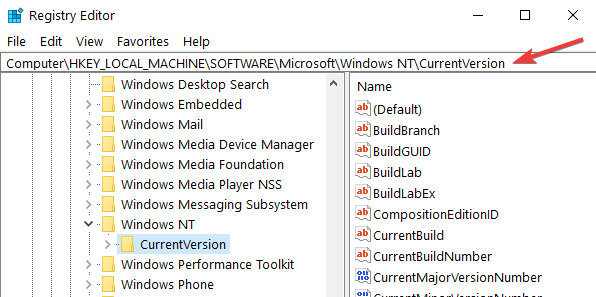
- এবং অবশেষে, “কারেন্টভিশন” ফোল্ডারে, “উইন্ডোজ” এ বাম ক্লিক করুন
![উইন্ডোজ 10 এ কীভাবে মাইক্রোসফ্ট গোপনীয় ওয়াটারমার্ক অক্ষম করবেন, 8.1]()
- ডানদিকে, আপনার কাছে একটি নতুন “ডিডব্লর্ড” ফাইল তৈরি করতে হবে “ডিসপ্লেটনট্রিটেলরেডি” নামে এবং খোলার জন্য এটিতে ডাবল ক্লিক করুন।
- আপনি তৈরি “ডিসপ্লেনট্রিটেলরেডি” উইন্ডোটিতে সম্পাদনার পরে, উদ্ধৃতিগুলি ছাড়াই “মান ডেটা” নাম্বার “0” লিখুন বা খালি রেখে দিন।
- আপনার “সম্পাদনা DWORD” উইন্ডোতে থাকা “ওকে” বোতামে বাম ক্লিক করুন।
- নিবন্ধন সম্পাদক বন্ধ করুন।
- উইন্ডোজ 10, 8 অপারেটিং সিস্টেমটি পুনরায় চালু করার পরে, আপনার জলছবিটি চলে যাবে।
2 সহজেই অ্যাক্সেস সেটিংস পরিবর্তন করুন
আপনার মাইক্রোসফ্ট গোপনীয় ওয়াটারমার্ক সরানোর আর একটি দ্রুত উপায় হ’ল ইজ অফ অ্যাক্সেস সেটিংস। মনে রাখবেন যে এই সমাধানটি পটভূমির চিত্রগুলিও সরিয়ে দেয়।